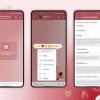Каждый программист трепетно относится к своему программному окружению. Очень важно добиться максимального комфорта в работе. В качестве своей операционной системы я использую Linux. Как минимум это полезно для меня на профессиональной почве. Изначально я выбирал Linux по этой причине — чем больше предпосылок будет для самосовершенствования, тем меньше останется моей лени. Linux помогает мне не забывать, что не все программы могут быть оконными. Рабочие и тестовые серверы, с которыми мне приходится работать, управляются из консоли. Доступ к удаленным серверам осуществляется по SSH. Без знания консоли трудно поднять, обновить или внести правки на сервере, потому я стараюсь осваивать эту оболочку по мере сил. Терминал постоянно радует меня своими возможностями, открывая то одну, то другую полезную программу или утилиту. Недавно я открыл для себя программу, позволяющую использовать IM в консоли.
В своем окружении я предпочитаю минимализм. Основные требования к программам, которые я выбираю:
- быстрый отклик
- полнота функционала
- удобство использования
Об одной из таких программ хочется рассказать больше. Она не так хороша в удобстве, но идеально подходит под мое рабочее окружение.
Finch — это консольный клиент на базе библиотеки libpurple, которую также использует Pidgin. О ней я узнал случайно, просматривая список альтернативных программ.
Finch is a text/console-based, modular instant messaging client capable of using multiple networks at once. Currently supported are: AIM/ICQ, Yahoo!, MSN, IRC, Jabber/XMPP/Google Talk, Napster, Zephyr, Gadu-Gadu, Bonjour, Groupwise, Sametime, SIMPLE, ySpaceIM, and MXit
Довольно неплохой набор заявленных протоколов. Для меня в этом списке была важна поддержка Jabber/XMPP протокола.
Установка довольно проста.
apt-get install finch
После установки можно запустить клиент командой
finch
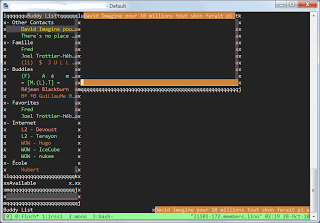
Первое, что я бы советовал сделать — включить поддержку мышки.
vim ~/.gntrc
Или с помощью другого удобного для вас редактора (nano, mcedit) добавьте такие строки в файл ~/.gntrc
[general]
mouse=1
Теперь нужно настроить нужные вам учетные записи. Например, рабочий Jabber, Google Talk или даже учетную запись ВКонтакте.
Чтобы общаться ВКонтакте, Вам не обязательно пользоваться браузером. Вы можете оставаться на связи, даже если под рукой есть только мобильный телефон.
Для этого мы сделали поддержку протокола XMPP (Jabber)— одного из самых популярных открытых протоколов обмена мгновенными сообщениями
По ссылке есть хорошее описание как добавить учетную запись в различных клиентах.
Существует также плагин для подключения Skype аккаунта, но у него есть ряд неприятных моментов. К сожалению, настольная версия все равно должна быть запущена.
Примерно так будет выглядеть заполненная форма в Finch для систем, поддерживающих XMPP протокол
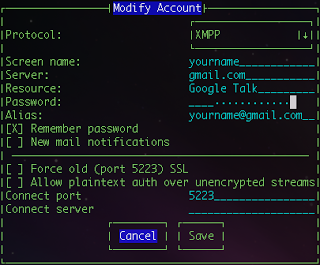
Хочется чтобы никогда не отвлекали от работы. Но в то же время очень важно оставаться на связи с внешним миром. Если вы «живете» в консоли, то думаю это программа вам очень понравится.
Существует хорошая документация в которой вы сможете найти специфические настройки и комбинации клавиш для работы с Finch. Также есть хороший источник, который всегда под рукой.
man finch
Автор: abyr